Page 1
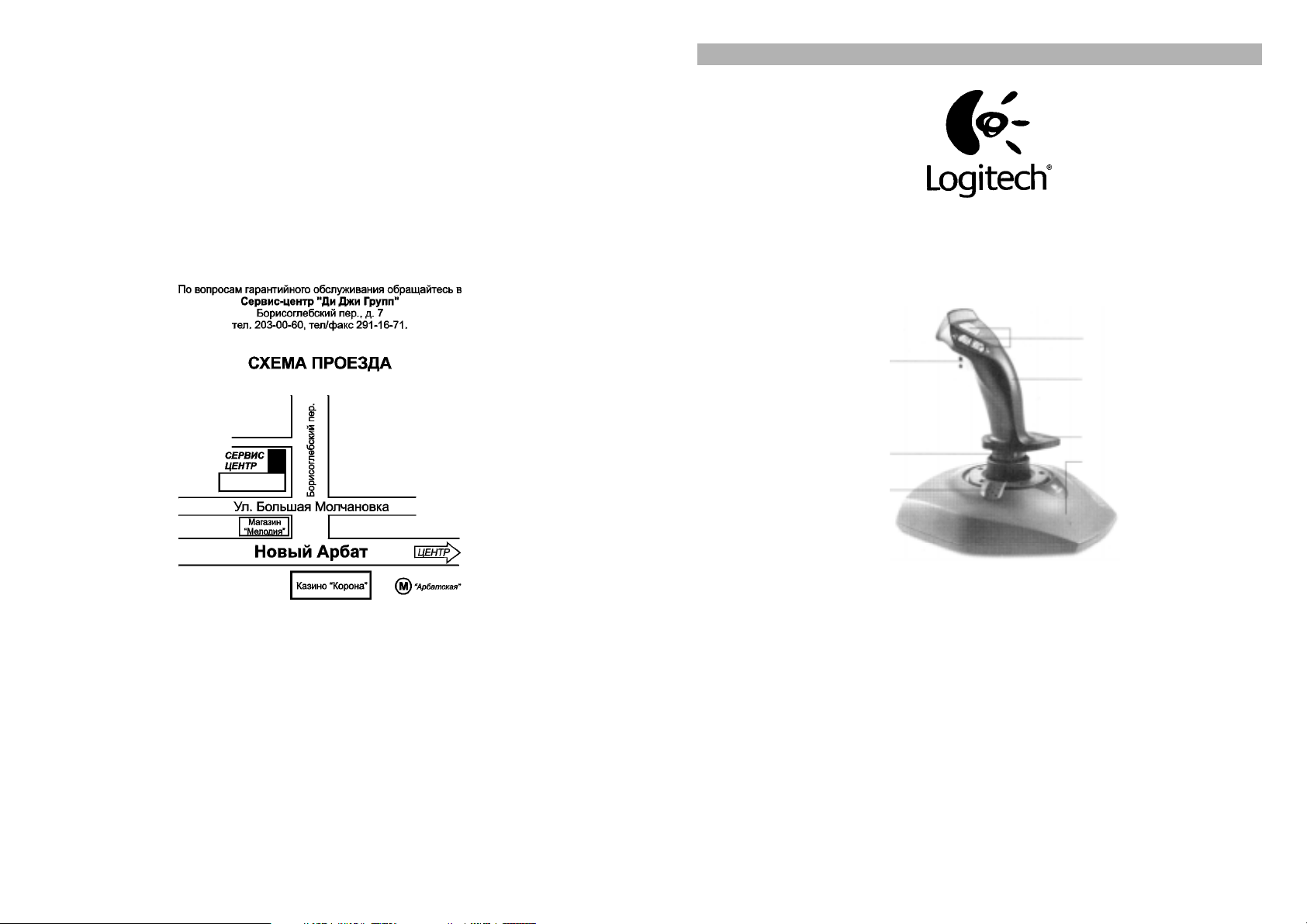
WingMan® Attack
TM
Краткая инструкция по эксплуатации
4) Три игровые кнопки
1) Курок
5) Удобная рукоятка
2) Одиночная центрирующая
пружина (внутри)
3) Регулятор газа
WingMan® Attack поддерживает:
- Возможность установки рукоятки в различные положения
- Быстрый и простой доступ большим пальцем руки ко всем кнопкам на рукоятке
джойстика
- Игровые кнопки и курок на рукоятке
- Регулятор газа на основании
- Одиночная центрирующая пружина для более точного и гладкого движения
- Подключение к игровому порту
ВАЖНАЯ ЭРГОНОМИЧЕСКАЯ ИНФОРМАЦИЯ
Длительное использование повторяющихся движений при неправильном использо-
вании рабочего пространства, неправильном положении тела, а также плохие
рабочие навыки могут привести к возникновению физического дискомфорта и
мускульным травмам и нервным расстройствам.
Если Вы почувствуете немоту или усталость пальцев, руки или запястья или Ваши
пальцы выглядят более бледными, чем обычно, прекратите использование джойсти-
ка и проконсультируйтесь с доктором.
Для получения дополнительной информации об эргономике обратитесь к файлам с
расширением .pdf в одной из папок инсталляционного компакт-диска WingMan или
на сайте Logitech по адресу: www.logitech.com.
6) Подставка для руки
7) Устойчивое основание
Page 2
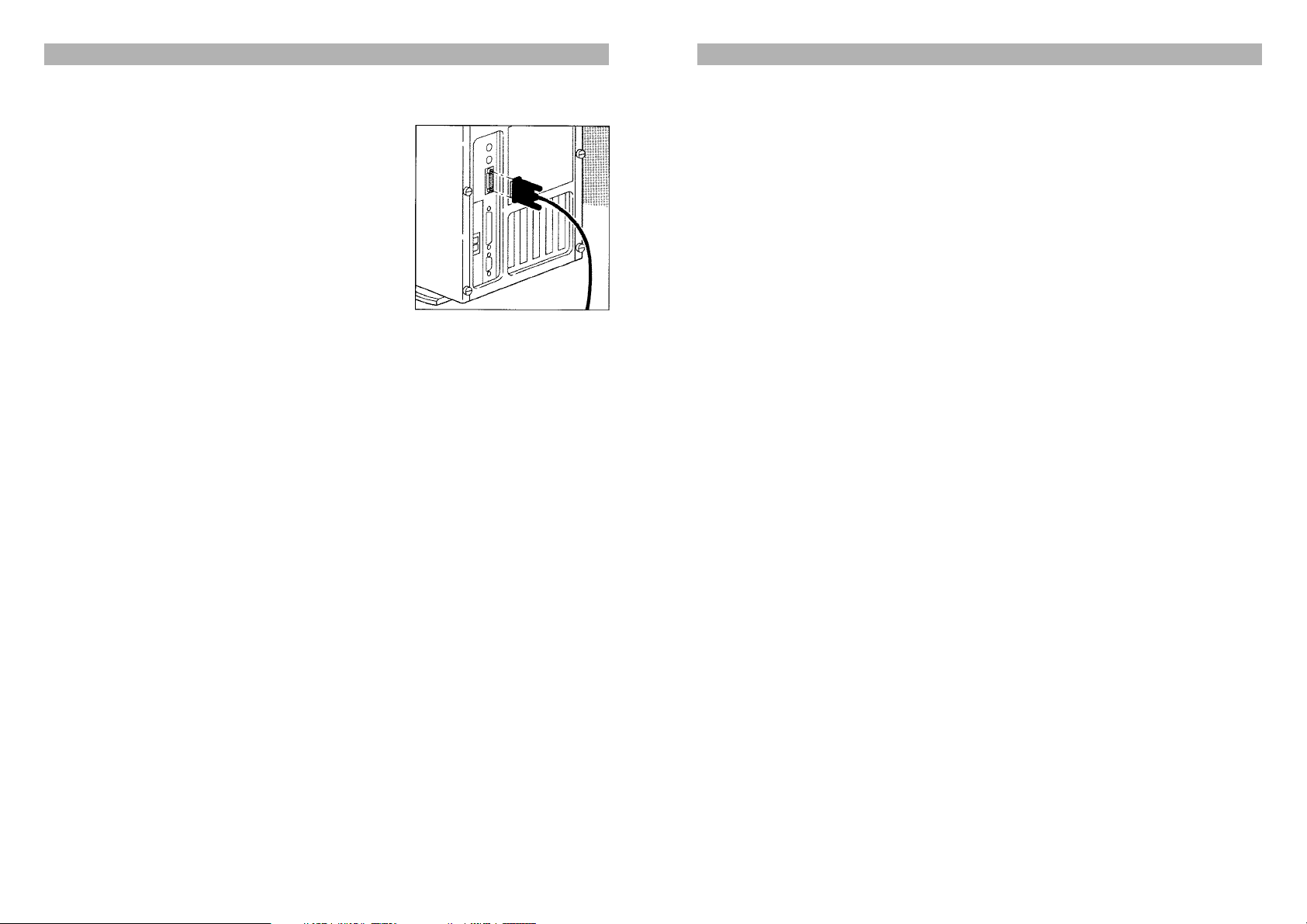
Подключение джойстика
Подключите разъем джойстика к 15-контактному
разъему игрового порта компьютера.
Выбор драйвера
1. Перейдите к панели задач Windows и щелкните на
кнопке Start (Пуск), выберите Settings (Настройка), а
затем Control Panel (Панель управления).
2. Дважды щелкните на иконке Game Controllers
(Игровые устройства), а затем щелкните на кнопке
Add (Добавить).
3. Из списка игровых устройств джойстик с 3 осями
(3 axis) и 4 кнопками. Затем щелкните на экранной
кнопке ОК.
4. Убедитесь в том, что на экране Game Controllers (Игровые устройства) для
джойстика (3 оси, 4 кнопки) установлен статус ОК и идентификатор джойстика ID#1.
5. Откалибруйте джойстик. Перейдите к шагу 2 процедуры «Калибровка джойстика»,
приведенной далее.
- Попробуйте выключить компьютер и перезагрузить Windows.
- Для получения дополнительной информации обратитесь на сайт Logitech.
Джойстик не возвращается в центральное положение или не перемещается в
одном направлении.
Убедитесь в том, что Вы откалибровали джойстик. См.раздел «Калибровка джойсти-
ка» в этой инструкции.
Моя игра зависла или отключилась
- Попробуйте отключить Windows, выключив компьютер, а затем перезагрузите его.
Калибровка джойстика
1. Перейдите к панели задач Windows и щелкните на кнопке Start (Пуск), выберите
Settings (Настройка), а затем Control Panel (Панель управления). После этого дважды
щелкните на иконке Game Controllers (Игровые устройства).
2. Щелкните на экранной кнопке Properties (Свойства), а затем щелкните на Calibrate
(Калибровка). Следуйте экранным указаниям. Помните о том, что ось 3 - это
регулятор газа.
3. Щелкните на кнопке ОК, а затем на кнопке ОК следующего экрана.
4. Джойстик готов к использованию. Загрузите игру, а затем в игре настройте курок,
кнопки и регулятор газа по собственному желанию.
Использование двух джойстиков
Воспользовавшись Y-образным переходником, Вы можете использовать джойстик
WingMan Attack и второй джойстик в играх, которые поддерживают два джойстика.
Однако, если к Y-образному переходнику подключен джойстик, регулятор газа не
будет работать.
Возможные неисправности
Джойстик не отвечает.
- Убедитесь в том, что кабель джойстика надежно подключен к компьютеру и
проверьте состояние штырьков на разъеме.
- В панели управления/меню «Игровые устройства» (Control Panel/Game Controllers)
должен быть установлен статус ОК джойстика и идентификатор ID должен быть #1.
- Убедитесь в правильности назначения функций курка, кнопок и регулятора газа в
выбранной Вами игре.
- Вы можете использовать другие устройства в системе, которые конфликтуют с
игровым портом. Проверьте параметры адресации и IRQ (прерывания) этих уст-
ройств на предмет конфликтов и в случае необходимости измените значения этих
параметров.
32
